Kaip blokuoti tam tikras svetaines iš "Google" paieškos rezultatų
Nors aš naudoju "Google" visame mano internetiniame paieškoje, vis tiek niekur nėra idealus. Jie keičia savo algoritmus gana daug kasdien, o kiekvienas pokytis ne visada yra geresnis. Papildomai pridėkite visus individualizavimo ir geografinius paieškos rezultatus ir gaunate skirtingus rezultatų rinkinius, net jei tą patį darykite kartais du kartus.
Kai kuriems, kaip man, yra daug kartų, kai tiesiog nenoriu matyti tam tikros paieškos rezultatų svetainės. Pvz., Prieš perkant kas nors internetu aš visada patikrinu "Amazon" svetainę, nes esu pagrindinis narys. Tai reiškia, kad kai aš atlieku paiešką "Google", man nerūpi, kad "Amazon" rezultatas būtų rodomas, o kartais gali būti keli laiko tarpsniai. Aš taip pat nenoriu rankiniu būdu pašalinti svetainės kiekvieną kartą, kai atlieku paiešką.
Ar yra galimybė visam laikui blokuoti svetainę iš "Google" paieškos rezultatų? Laimei, taip, bet reikės įdiegti plėtinį. Šiame straipsnyje norėčiau parodyti, kaip konkrečiai blokuoti tam tikras svetaines iš "Google" paieškos rezultatų visam laikui.
Asmeninis svetainių bloknotų sąrašas
"Google Chrome" galite sukurti asmeninį svetainės blokų sąrašą, įdiegdami "Google" plėtinį su tokiu pavadinimu.
Asmeninis "Google" bloknotas
Įdiegę jį "Chrome" ir atlikę "Google" paiešką, dabar pamatysite galimybę blokuoti šią svetainę tiesiai paieškos rezultatų pavadinimu ir URL.

Kai spustelėsite bloko nuorodą, rezultatas iš karto dings nuo paieškos rezultatų. Vienas iš naudingų pratęsimo funkcijų yra tai, kad puslapio apačioje bus pranešta, jei visi rezultatai bus užblokuoti. Kai kur manau, kad tai naudinga, kai noriu pamatyti, kokios svetainės užblokuotas tam konkrečiam užklausimui. Kai blokuojate svetainę, jis nebus rodomi ne tik šio užklausos rezultatuose, bet bet kokiai užklausai jis nebus rodomas apskritai. Todėl būkite atsargūs blokuojant svetaines, nes jie niekada nebus rodomi.
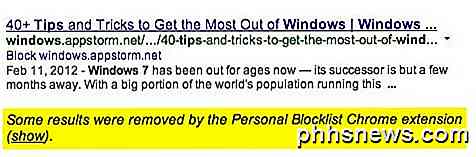
Jei paspausite mygtuką "Rodyti", tada rezultatas vėl pasirodys pradinėje padėtyje, kurioje jis buvo, ir jis bus paryškintas šviesiai rausvos spalvos. Jei norite, galite atblokuoti svetainę šiuo metu.
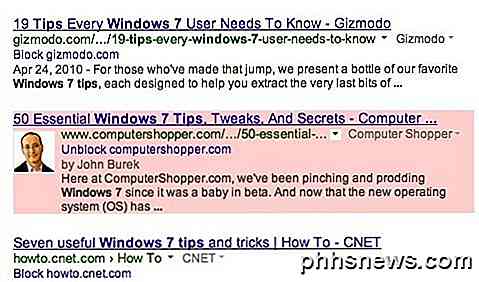
Jei norite pamatyti visų užblokuotų svetainių sąrašą, tiesiog spustelėkite svetimą įrankių juostos blokų sąrašo piktogramą. Aš tikiu, kad tai keista oranžinė spalva su rankine piktograma. Nėra jokios idėjos, kodėl jie tai pasirinks, bet gerai.
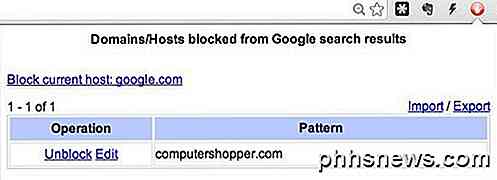
Be to, yra galimybė blokuoti dabartinio skirtuko kompiuterį. Aš aukščiau esančiame "Google.com", todėl rodoma " Blokuoti dabartinį serverį: google.com ". Taigi, jei atidarėte skirtuką ir norite blokuoti šią svetainę be paieškos rezultatuose, tiesiog spustelėkite mygtuką ir jį blokuokite.
Be šio pratęsimo "Google" taip pat turi "Webspam" ataskaitos įskiepį, pagal kurį galite pranešti apie svetaines kaip apie šlamštą. Aš taip pat įdiegiau šį įrenginį, nes taip pat yra daug kartų, kai gaunu spaminius rezultatus, todėl geriau pranešti apie svetainę kaip apie šlamštą ir užblokuoti, o ne tik užblokuoti. Tokiu būdu, jei pakankamai žmonių praneštų apie svetainę kaip apie šlamštą, galų gale jis bus išsekintas paieškos rezultatuose.

Naudodami šiuos du plėtinius "Chrome", galite iš tikrųjų išvalyti rezultatus labiau, kaip jums patiko. Tai užtrunka šiek tiek laiko ir kantrybės, tačiau verta laiko, jei atliksite šimtus paieškų per dieną, kaip ir aš.
Jei esate "Firefox" naudotojas, galite įdiegti panašų priedą, kuris blokuos "Google" nepageidaujamus rezultatus. Deja, atrodo, kad nėra gerų IE ir Safari sprendimų, taigi, jei naudositės šiomis naršyklėmis, jums nepavyks. Jei manote, kad norite tai padaryti tomis naršyklėmis, praneškite mums į komentarus. Mėgautis!

Kaip prijungti "Bluetooth" ausines prie "Apple TV"
Nereikia palikti ausinių laido, besiplečiančio jūsų kambario grindimis: "Apple TV" galite lengvai susieti belaidžio "Bluetooth" ausines. Kodėl aš noriu tai padaryti? Nors priežastys, dėl kurių kažkas gali norėti susieti pora belaidžių ausinių su televizoriumi, yra skirtingos, paprastai yra dvi pagrindinės priežastys, dėl kurių galite tai padaryti.

Kaip išjungti "Insert Options" kintamąjį mygtuką Excel
"Excel" turi funkciją, kuri leidžia greitai pritaikyti kai kuriuos pagrindinius įterptųjų eilučių, stulpelių ar langelių formatavimą savo darbalapyje. Kai įterpiate bet kurį iš šių elementų, šalia įterptos eilutės, stulpelio ar langelio atsiranda mažas, plūduriuojantis mygtukas, vadinamas "Įterpti parinktis".



